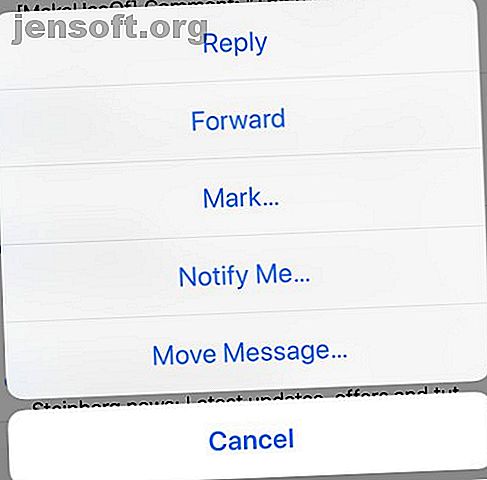
Come bloccare le e-mail sul tuo iPhone: 3 metodi da conoscere
Annuncio pubblicitario
Esistono molti motivi legittimi per bloccare un mittente di posta elettronica. Forse sono un fastidioso truffatore, forse continuano a inviarti comunicati stampa irrilevanti, o forse sono una vecchia conoscenza con cui non vuoi più avere a che fare.
Sfortunatamente, bloccare un indirizzo e-mail sul tuo dispositivo iOS, sia esso l'iPhone o l'iPad, non è così semplice come vorresti che fosse. Questo è probabilmente il motivo per cui hai dovuto cercare una risposta sul web e perché sei qui adesso.
Fortunatamente, l'aiuto è a portata di mano. Diamo un'occhiata a come bloccare le e-mail sul tuo iPhone.
Perché non riesco a bloccare usando la posta?
L'app Mail di Apple è un client di posta elettronica di base ma utile. È progettato pensando a più provider di posta elettronica, quindi non esiste un approccio unico per il blocco della posta. Il modo in cui ciascun provider di posta elettronica gestisce questa funzione è diverso, quindi non puoi bloccare i mittenti semplicemente scorrendo o toccando un pulsante nell'app.

Per questo motivo, è meglio pensare a Mail come a un'interfaccia per il tuo provider di posta piuttosto che a un'estensione del servizio stesso. Blocco di un contatto sul tuo iPhone Come bloccare un numero di telefono sul tuo iPhone Come bloccare un numero di telefono sul tuo iPhone Puoi bloccare un numero da una delle tre app: Telefono, FaceTime o Messaggi. Leggi di più non impedirà necessariamente che ti raggiungano via e-mail, anche se il loro indirizzo e-mail è elencato nelle informazioni di contatto. Il blocco in iOS influisce solo su telefonate, FaceTime e messaggi.
Altre app di posta elettronica avranno le stesse limitazioni a meno che non siano sviluppate dal tuo fornitore di servizi. Se hai più account e-mail, potresti finire con più app e-mail sul tuo dispositivo per questo motivo.
La maggior parte dei filtri e-mail avviene sul server. Anziché lasciare che l'e-mail raggiunga la tua casella di posta e reindirizzarla altrove, i provider di posta impediscono al messaggio di raggiungere la casella di posta catturandola non appena arriva.
Per bloccare la posta in questo modo, dovrai accedere alle strutture del tuo fornitore di posta. Il modo più semplice per bloccare un mittente di posta elettronica è accedere utilizzando un browser Web desktop in modo da poter accedere alla suite completa di funzionalità.
Tuttavia, puoi bloccare un indirizzo e-mail anche sul tuo iPhone. Vediamo come bloccare le e-mail in diverse app di posta popolari per iPhone.
1. Blocca i messaggi Gmail sul tuo iPhone



Nel caso di Gmail, il modo migliore per bloccare un mittente utilizzando il telefono è scaricare l'app Gmail gratuita dall'App Store. Puoi anche utilizzare Safari per accedere alla versione desktop (ne parleremo più avanti), ma nel caso di Gmail che non funzionerà da un dispositivo mobile.
Per bloccare un mittente in Gmail per iOS:
- Scarica l'app Gmail dall'App Store, avviala e accedi.
- Trova un'email dal mittente che desideri bloccare e toccala.
- Tocca i tre punti nell'angolo in alto a destra del messaggio.
- Scegli Blocca "[mittente]" dalla casella a discesa.
Non è necessario utilizzare l'app Gmail per sfogliare la posta elettronica, ma potrebbe valere la pena tenerla in giro se è necessario bloccare frequentemente un mittente sul dispositivo mobile. Se accedi a Gmail tramite un browser desktop, puoi utilizzare lo stesso metodo di cui sopra per bloccare un indirizzo email.
2. Blocca i mittenti tramite Webmail in Safari
La maggior parte dei principali provider di webmail ti consente di accedere da un dispositivo mobile per accedere a una versione mobile della posta in arrivo. Da qui, puoi richiedere la versione desktop toccando e tenendo premuto il pulsante Aggiorna in Safari, quindi toccando Richiedi sito desktop . Impressionato? Scopri altri suggerimenti su Safari.

Nel caso di Gmail, questo non ti fornirà ancora l'accesso alle funzionalità di blocco. Tuttavia, per la maggior parte degli altri principali provider di posta elettronica, incluso iCloud di Apple, Yahoo! Posta e Outlook di Microsoft: puoi accedere alla funzione di blocco della posta da un browser mobile.
Per bloccare un messaggio sul lato server, accedi al tuo provider di posta utilizzando un browser Web, richiedi il sito desktop, quindi segui queste istruzioni:
- iCloud: tocca l'ingranaggio Impostazioni nell'angolo in basso a sinistra, quindi scegli Regole . Seleziona Aggiungi una regola, quindi creane uno nuovo Se un messaggio proviene dalla regola per l'indirizzo e-mail in questione. Scegli Sposta nel cestino e Segna come già letto per l'azione.
- Yahoo! Posta: tocca Impostazioni nell'angolo in alto a destra della posta in arrivo, quindi fai clic su Altre impostazioni . Scegli Sicurezza e Privacy, quindi nella schermata successiva cerca Indirizzi bloccati e fai clic su + Aggiungi .
- Outlook: tocca Impostazioni nell'angolo in alto a destra, quindi scegli Visualizza impostazioni complete seguite da Opzioni . Nella schermata successiva fai clic su Posta> Posta indesiderata seguita da Mittenti bloccati e aggiungi tutti gli indirizzi che desideri bloccare.
Ricorda: se hai problemi con l'utilizzo del sito Web desktop sul tuo dispositivo mobile, prova ad accedere da un browser desktop su Mac o PC. Abbiamo spiegato come impostare i filtri in Gmail, Yahoo e Outlook Come impostare i filtri e-mail in Gmail, Yahoo Mail e Outlook Come impostare i filtri e-mail in Gmail, Yahoo Mail e Outlook Il filtro e-mail è lo strumento migliore per mantenere ordinata e organizzata la tua casella di posta. Ecco come impostare e utilizzare i filtri e-mail in Gmail, Yahoo Mail e Outlook. Leggi di più per aiutarti ad iniziare.
3. Prova a utilizzare l'app iOS del tuo provider

Come Google, la maggior parte dei provider ha le proprie app per iPhone dedicate che forniscono l'accesso a molte funzionalità specifiche della piattaforma. Se riesci a digerire avere un'altra app di posta elettronica sul tuo iPhone, probabilmente vale la pena scaricare l'app del tuo provider e utilizzarla per accedere a funzionalità che l'app di posta standard non può.
Sfortunatamente, non è possibile testare tutti i provider di posta sul Web. Tra i lati positivi, queste app complementari per i servizi di posta sono quasi sempre gratuite, quindi per scoprirlo ti costerà solo qualche minuto.
Blocco della posta elettronica su iPhone: non così semplice
Come abbiamo visto, hai tre opzioni se vuoi mantenere una blocklist e-mail sana dal tuo dispositivo iOS:
- Scarica l'app del tuo provider e spera che abbia funzionalità di blocco integrate.
- Accedi usando Safari e richiedi la versione desktop del sito ogni volta che vuoi bloccare un indirizzo email.
- Aspetta di tornare al computer e farlo da lì.
Se prendi la prima opzione, assicurati di tenere sotto controllo le tue notifiche o riceverai più avvisi per ogni nuova e-mail che ricevi. Scopri come controllare le tue notifiche iOS Prendi il controllo delle notifiche iOS sul tuo iPhone o iPad Prendi il controllo delle notifiche iOS sul tuo iPhone o iPad Il tuo iPhone può avvisarti di qualsiasi cosa, ma lasciata deselezionata, questa funzione può rapidamente sfuggire al controllo. Ecco come rendere nuovamente utili le notifiche. Maggiori informazioni per un'esperienza iPhone migliore.
Ulteriori informazioni su: Apple Mail, App e-mail, Suggerimenti e-mail, Gmail, Suggerimenti per iPhone, Microsoft Outlook, Yahoo Mail.

